MATERIAL 
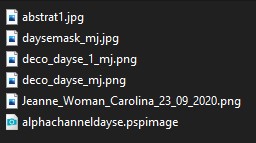
Tubes personagem Jeanne e Luz Cristina, agradeço
PLUGINS
Mehdi
Toadies
L en K's
Carolaine and Sensibility
photoeffex
MuRa's Seamless
AAA Frames
______________________________________________________________________________________
Cores deste tutorial Foreground- - #2e251e - Background - #f0a54a
- #2e251e - Background - #f0a54a
Formar Gradiente - RECTANGULAR - Angle 0 - Repeats 0
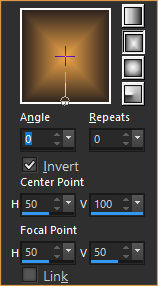
______________________________________________________________________________________
1.- Abrir - alphachanneldayse - fazer uma cópia (Shift D) fechar o original
* Vamos trabalhar na cópia - preencher com a gradiente
2.- Adjust - Add Noise - Uniform - 7% - Mono Clicado
3.- Plugin - Mehdi - Sorting Tiles - Plus (500)
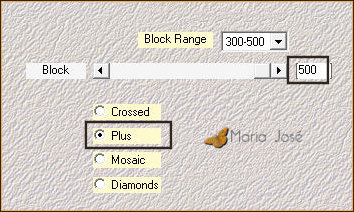
4.- Plugin - Toadies - What Are You?... (20, 0)
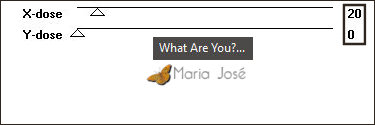
5.- Effects Edge Effects - Enhance
______________________________________________________________________________________
6.- Selections - Load Selection From Alpha Channel - Selection # 1
* Promote Selection To Layer
7.- Plugin - L en K's - Mayra - DEFAULT
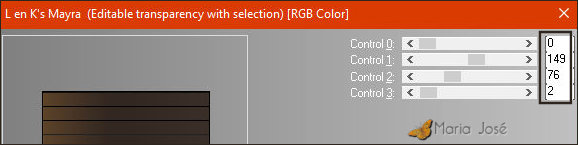
______________________________________________________________________________________
ATIVAR A RASTER 1
8.- Selections - Load Selections from Alpha Channel - Selection # 2
* Promote Selection To Layer
9.- Plugin - Carolaine and Sensibility - CS-Linear-H

ATIVAR NOVAMENTE A RASTER 1
10.- Selections - Load Selections from Alpha Channel - Selection # 3
* Promote Selection To Layer
11.- Plugin - photoeffex - Scanlines
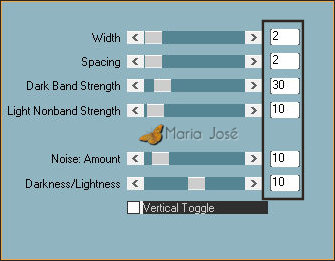
* Repetir item anterior - Vertical clicado
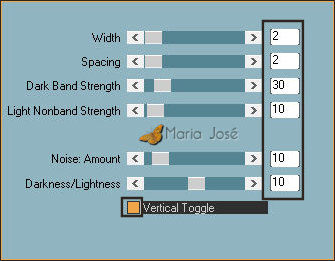
SELECT NONE
______________________________________________________________________________________
12.- Tirar a visibilidade da Raster 1 - clicar em uma das layers - Layers Merge Visible
Drop Shadow 0, 0, 60, 30, preto
13.- Effects - Image Effects - Seamless Tiling - Corner - Bidirectional 50, (-29), 100
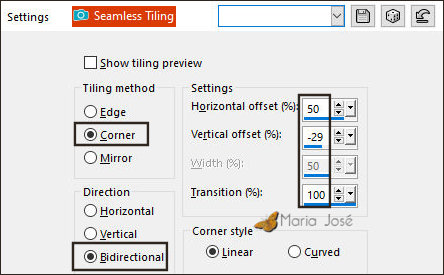
* Tornar visível a Raster 1
______________________________________________________________________________________
14.- Edit - Copiar/Colar como nova layer - deco_dayse_mj
Blend Overlay ou outro - Layers - Move Down
15.- Layers - Add New Layer - preencher com a cor clara
* Layers - Arrange - Bring to top
16.- Layers - New Mask Layer From Image - daysemask_mj
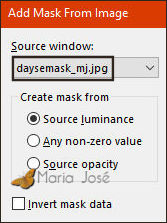
* Layers - Merge Group
17.- Plugin - MuRa's Seamless - Emboss at Alpha - DEFAULT
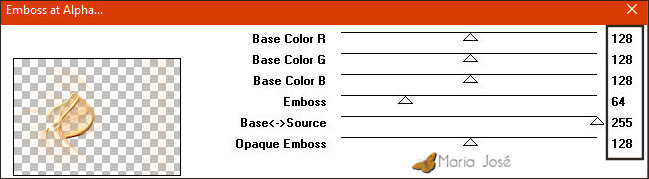
* Blend Mode Screen
______________________________________________________________________________________
18.- Selections - Load Selection from Alpha Channel - Selection # 4
19.- Layers - Add New Layer - preencher com a cor clara
20.- Selections - Modify - Contract 25 - DELETAR - SELECT NONE
21.- Effects - Texture Effects - Weave
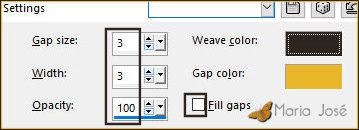
22.- Novamente - Load Selection from Alpha Channel - Selection # 4
23.- Plugin - AAA Frames - Foto Frame
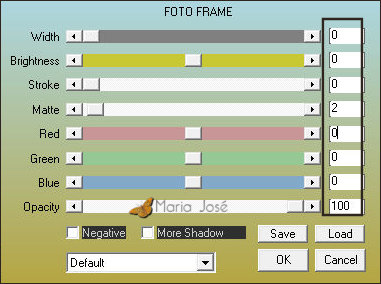
SELECT NONE
______________________________________________________________________________________
24.- Selections - Load Selection from Alpha Channel - Selection # 5
25.- Edit - Cut - Select None - Edit Paste a New Layer
26.- Ferramenta Pick - Position X 541 - Positon Y 90
* Tecle M para desativar a Ferramenta - Layers - Merge Down
* Drop Shadow 0, 0, 60, 30, preto
______________________________________________________________________________________
27.- Selections - Load Selection from Alpha Channel - Selection # 6
28.- Layers - Add New Layer - Copiar/Colar dentro da seleção o gráfico - abstrat1
29.- Plugin - AAA Frames - Foto Frame - mesma configuração
* Repetir o Drop Shadow - Layers - Merge Down
SELECT NONE
______________________________________________________________________________________
30.- Image - Resize - 90% - All Layers - DESCLICADO
31.- Edit - Copiar/Colar como nova layer - deco_dayse_1_mj
* Posicionar - Ver modelo - Layers - Move Down
* Ferramenta Pick - Position X 520 - Position Y 116
32.- Ativar a Raster 3 (superior) Layers - Merge Down
33.- Ferramenta Pick - Position X 543 - Position Y 77
* Tecle M para desativar a ferramenta
______________________________________________________________________________________
TAG LAYERS - Organizar
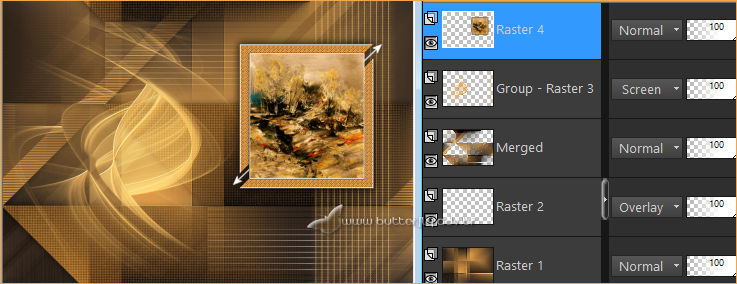
34.- Edit - Copiar/Colar o tube personagem (resize 80%) - Posicionar
* Drop Shadow critério pessoal
______________________________________________________________________________________
BORDERS
35.- Image - Add Borders - 1px - cor escura
* Selections - Select All - Image Add Borders 50 px - branco
* Selections - Invert - preencher com a gradiente
36.- Plugin - photoeffex - Scanlines - mesma configuração
* Repetir item anterior - Vertical clicado
* Drop Shadow 0, 0, 60, 30, preto
37.- Selections - Select All - Selections - Modify - Cotract 25
* Drop Shadow 0, 0, 80, 40, cor clara
* Selections - Modify - Contract 5 - Drop Shadow 0, 0, 80, 40, preto
SELECT NONE
______________________________________________________________________________________
38.- Plugin - AAA Frames - Foto Frame - mesma configuração
39.- Assinar o trabalho - Layers - Merge - Merge All Flatten
40.- Image - Resize - Width 1000px - Salvar em .jpg
Espero que apreciem, obrigada.
______________________________________________________________________________________
Outro Modelo




Este tutorial foi criado em 02 de fevereiro de 2021 por Maria José Prado. É protegido por lei de Copyright e não poderá ser copiado, retirado de seu lugar, traduzido ou utilizado em listas de discussão sem o consentimento prévio e escrito de sua autora acima declinada.
VARIANTES
